用ps制作个电影胶卷相册的效果
1、新建个“100*80”px的文件,填充为白色,然后使用矩形工具,拉出个矩形框,填充为黑色,如图:
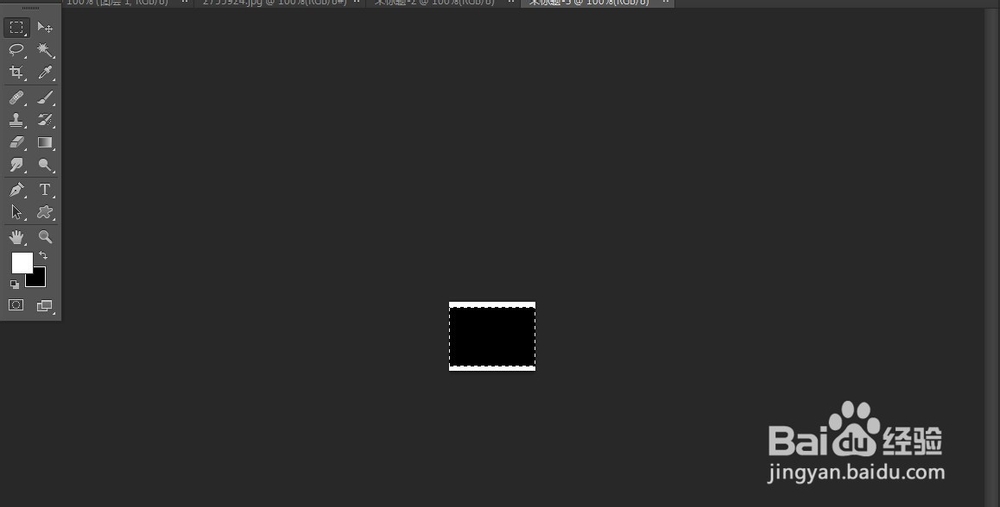
2、然后执行“选择-修改-平滑”,数值设置为5,如图:
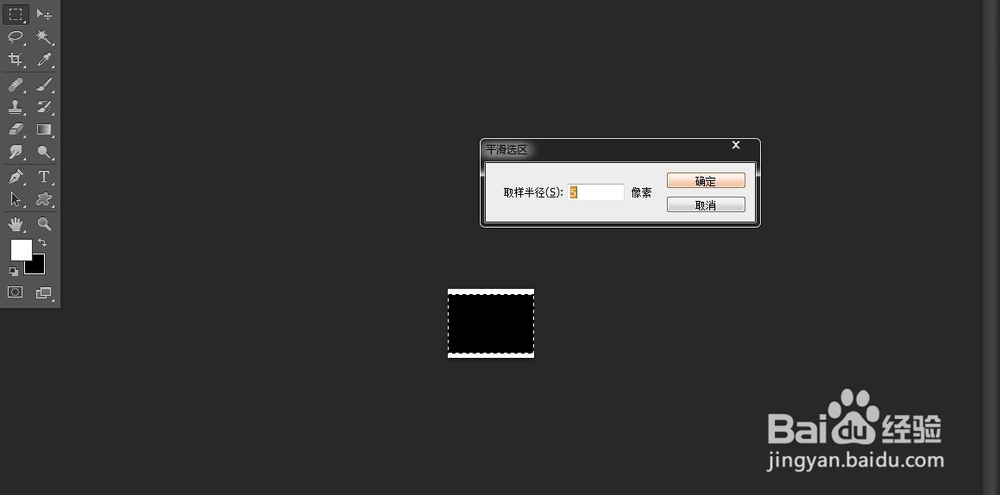
3、然后执行“编辑-定义画笔预设”,保存下来,如图:
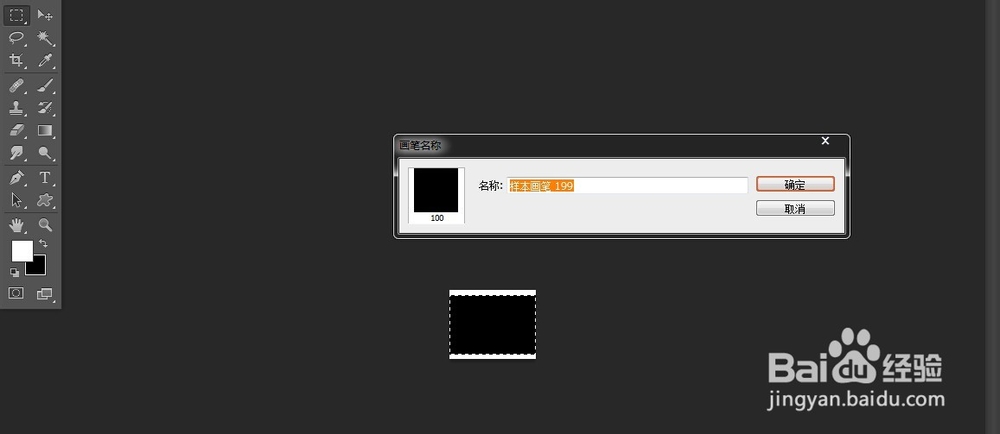
4、然后在新建个“800*600px”的文件,拉出个矩形框,填充为黑色,如图:
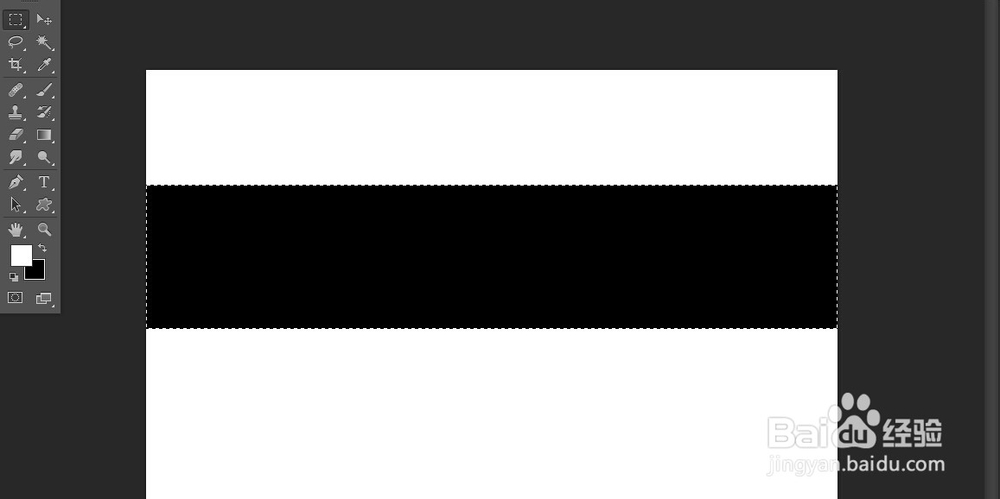
5、选中画笔工具,按“F5”键找出刚保存的画笔,然后间距设置为217%,如图:
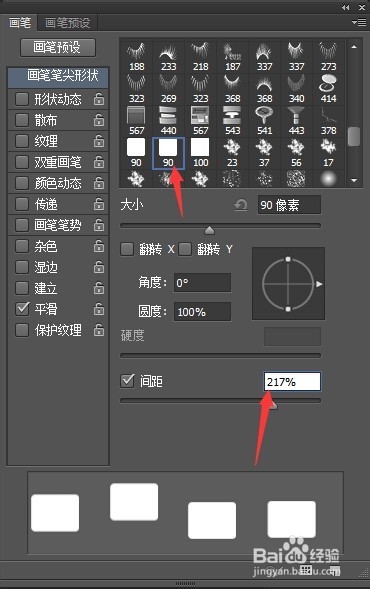
6、接着按着“shift”键,前景色设置为白色,这样拖拽着画出胶片的边缘,然后调整画笔大小,画出中间的矩形框,如图:
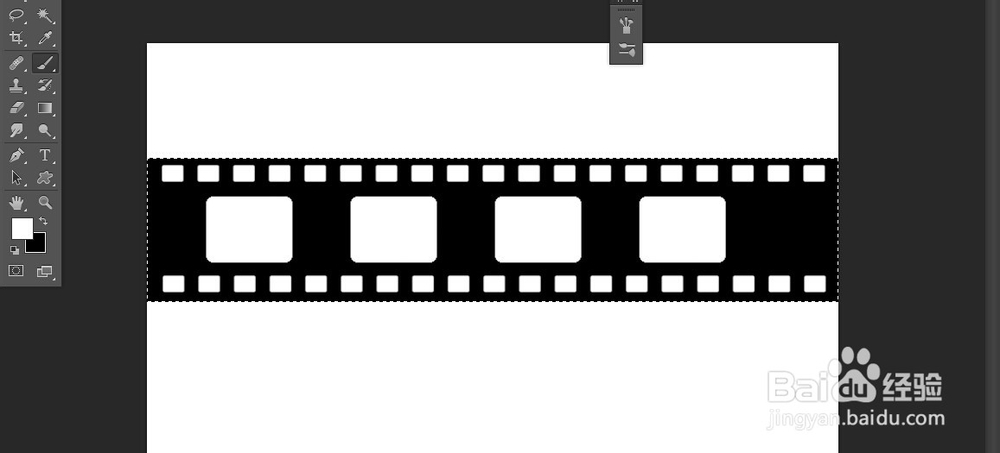
7、然后拖入喜欢的照片到中间的方框中,(可使用蒙版修饰下)这里就不详细讲解了,然后执行“图像-图像调整-“顺时针90度””如图:
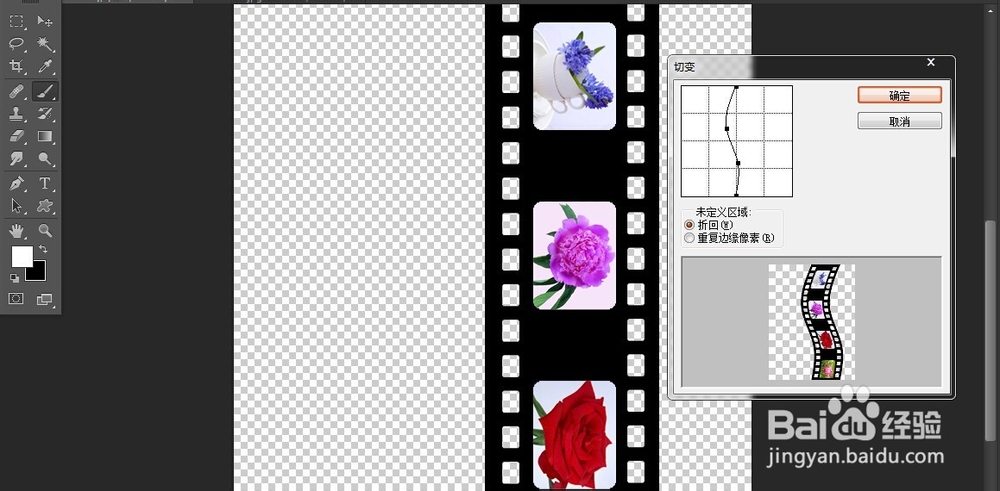
8、然后执行“滤镜-扭曲-切变”,调整自己喜欢的状态,如图:
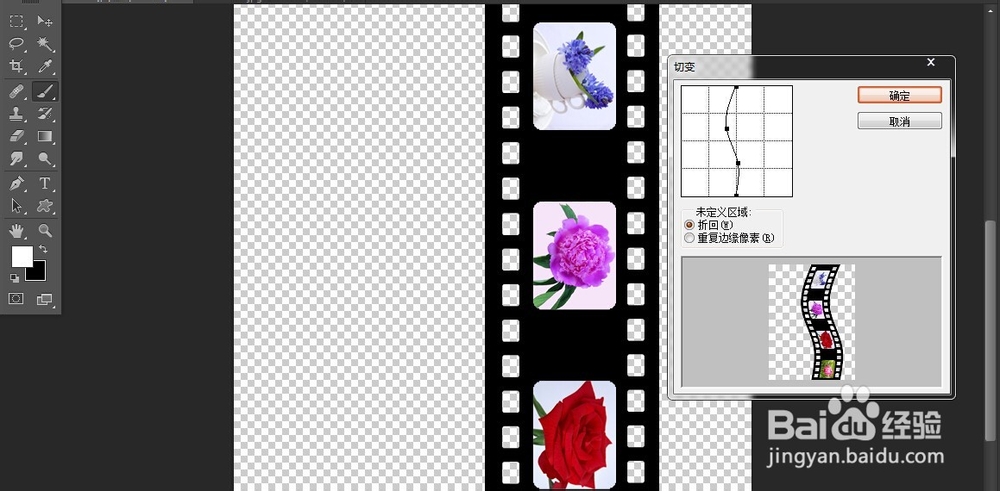
9、之后再执行“图像-图像调整-逆时针90度”,如图:这样就ok了
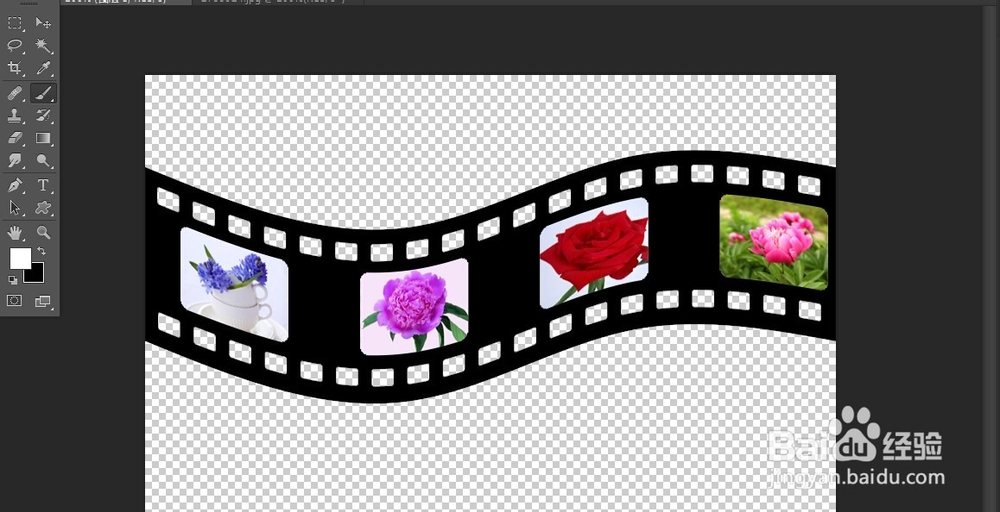
声明:本网站引用、摘录或转载内容仅供网站访问者交流或参考,不代表本站立场,如存在版权或非法内容,请联系站长删除,联系邮箱:site.kefu@qq.com。
阅读量:127
阅读量:111
阅读量:163
阅读量:113
阅读量:174